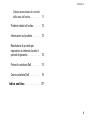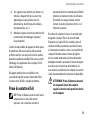Dell™ Vostro™ A100/A180
Guida all’installazione
e alla consultazione rapida
Questa guida fornisce una panoramica delle funzionalità, le specifiche
e informazioni rapide per l'installazione, il software e la risoluzione dei
problemi per il computer. Per ulteriori informazioni sul sistema operativo,
i dispositivi e le tecnologie, consultare la
Guida alla tecnologia
Dell
all'indirizzo support.dell.com.

N.B., Avvisi e Attenzione
N.B. Un N.B. indica informazioni importanti che contribuiscono a migliorare l'utilizzo del computer.
AVVISO: Un AVVISO indica un danno potenziale all'hardware o perdita di dati e spiega come evitare il problema.
ATTENZIONE: Un messaggio di ATTENZIONE indica un rischio di danni materiali, lesioni personali o morte.
Se il computer acquistato è un Dell™ n Series, qualsiasi riferimento ai sistemi operativi Microsoft
®
Windows
®
in questo documento non è applicabile.
Avviso del prodotto Macrovision
Questo prodotto incorpora una tecnologia di protezione del copyright protetta da rivendicazioni di determinati brevetti statunitensi e da altri diritti di
proprietà intellettuale di Macrovision Corporation e di altri soggetti detentori di diritti. L'uso di tale tecnologia di protezione deve essere autorizzato da
Macrovision Corporation ed è previsto in ambito privato e per altri scopi limitati, salvo diversa autorizzazione da parte di Macrovision Corporation. È vietato
decodificare o disassemblare il prodotto.
__________________
Le informazioni contenute nel presente documento sono soggette a modifiche senza preavviso.
© 2008 Dell Inc. Tutti i diritti riservati.
È severamente vietata la riproduzione, con qualsiasi strumento, senza l'autorizzazione scritta di Dell Inc.
Marchi utilizzati in questo documento: Dell, il logo DELL, Vostro e MediaDirect sono marchi di Dell Inc.; Bluetooth è un marchio registrato di Bluetooth
SIG, Inc. ed è utilizzato da Dell Inc. su licenza; Intel, Pentium, Core e Celeron sono marchi registrati di Intel Corporation negli Stati Uniti e in altri
Paesi; Blu-ray Disc è un marchio di Blu-ray Disc Association; Microsoft, Windows, Windows Vista, e il logo sul pulsante Start di Windows Vista sono
marchi commerciali o registrati di Microsoft Corporation negli Stati Uniti e/o in altri Paesi.
Altri marchi e nomi commerciali possono essere utilizzati in questo documento sia in riferimento alle aziende che rivendicano il marchio e i nomi
che ai prodotti stessi. Dell Inc. nega qualsiasi partecipazione di proprietà relativa a marchi e nomi commerciali diversi da quelli di sua proprietà.
Modello DCMTLF
Luglio 2008 N/P G048R Rev. A00

Sommario
3
Sommario
Informazioni sul computer . . . . 7
Vista frontale
. . . . . . . . . . . . . 7
Vista posteriore
. . . . . . . . . . . 8
Connettori del pannello
posteriore
. . . . . . . . . . . . . . . 9
Vostro A100. . . . . . . . . . . . . . 9
Vostro A180
. . . . . . . . . . . . . 10
Installazione del computer . . . . 11
Installazione rapida
. . . . . . . . . 11
Installazione del computer in
un armadio
. . . . . . . . . . . . . . 14
Connessione a Internet
. . . . . . . 15
Configurazione della connessione
a Internet
. . . . . . . . . . . . . . 16
Trasferimento delle informazioni
su un nuovo computer
. . . . . . . . 17
Sistema operativo Microsoft
®
Windows Vista
®
. . . . . . . . . . 17
Specifiche . . . . . . . . . . . . . . 19
Risoluzione dei problemi
. . . . 31
Strumenti
. . . . . . . . . . . . . . . 31
Indicatore di alimentazione. . . . . 31
Codici bip
. . . . . . . . . . . . . . 31

Sommario
4
Messaggi di errore . . . . . . . . . 35
Messaggi di sistema
. . . . . . . . 44
Risoluzione dei problemi software
e hardware
. . . . . . . . . . . . . 46
Dell Diagnostics
. . . . . . . . . . 47
Suggerimenti per la risoluzione dei
problemi
. . . . . . . . . . . . . . . . 49
Problemi relativi
all'alimentazione
. . . . . . . . . . 50
Problemi relativi alla memoria
. . . 51
Blocchi e problemi relativi
al software
. . . . . . . . . . . . . 52
Servizio Dell Technical Update
. . . 54
Reinstallazione del software . . . 55
Driver
. . . . . . . . . . . . . . . . . 55
Identificazione di driver . . . . . . 55
Reinstallazione di driver e utilità
. . . 55
Ripristino del sistema
operativo
. . . . . . . . . . . . . . 58
Utilizzo di Ripristino
configurazione di sistema di
Microsoft
®
Windows
®
. . . . . . . 59
Utilizzo di Dell™ Factory
Image Restore
. . . . . . . . . . . 61
Utilizzo del supporto
Operating System
. . . . . . . . . . 62
Ricerca di informazioni . . . . . 65
Come ottenere assistenza
. . . . 69
Come ottenere assistenza
. . . . 69
Supporto tecnico e servizio
clienti
. . . . . . . . . . . . . . . . 70
Servizi in linea
. . . . . . . . . . . . 70
Servizio AutoTech
. . . . . . . . . . 71

Sommario
5
Sistema automatizzato di controllo
dello stato dell'ordine
. . . . . . . 71
Problemi relativi all'ordine . . . . . 72
Informazioni sul prodotto
. . . . . . 72
Restituzione di prodotti per
riparazione o rimborso durante il
periodo di garanzia
. . . . . . . . . 72
Prima di contattare Dell
. . . . . . 73
Come contattare Dell
. . . . . . . . 75
Indice analitico
. . . . . . . . . . . 77

Sommario
6

Informazioni sul computer
7
Informazioni sul computer
Vista frontale
1
2
4
5
6
8
7
3
1 unità ottica 2 pulsante di espulsione
cassetto dell'unità ottica
3 alloggiamento unità
ottica opzionale
4 connettori USB 2.0 (2)
5 connettore del
microfono
6 connettore per cuffie
7 pulsante di
accensione,
indicatore di
alimentazione
8 indicatore di attività unità

Informazioni sul computer
8
Vista posteriore
N.B. I connettori seriale e parallelo sono disponibili
soltanto su Vostro™ A180.
2
1
4
5
6
3
1 connettore di
alimentazione
2 interruttore per la scelta
della tensione (opzionale)
3 indicatore
dell'alimentatore
4 connettori del pannello
posteriore
5 slot per schede di
espansione
6 anello di sicurezza

Informazioni sul computer
9
Connettori del pannello posteriore
Vostro A100
1
2
3
4
5
7
6
8
10
9
1 connettore del mouse 2 indicatore di integrità del
collegamento
3 connettore
dell'adattatore di rete
4 indicatore di attività
della rete
5 connettore della linea
di ingresso
6 connettore frontale della
linea in uscita
7 connettore del
microfono
8 connettori USB 2.0 (4)
9 connettore video VGA 10 connettore della tastiera

Informazioni sul computer
10
Vostro A180
1
2
3
4
5
6
8
7
9
12
11
10
1 connettore del mouse 2 connettore della porta
parallela
3 indicatore di attività
della rete
4 connettore
dell'adattatore di rete
5 indicatore di integrità
del collegamento
6 connettore della linea di
ingresso
7 connettore frontale
della linea in uscita
8 connettore del
microfono
9 connettori USB 2.0 (4) 10 connettore video VGA
11 connettore della porta
seriale
12 connettore della tastiera

Installazione del computer
11
Installazione del computer
Installazione rapida
ATTENZIONE: Prima di eseguire le
procedure descritte in questa sezione,
osservare le istruzioni di sicurezza fornite
con il computer.
N.B. Alcuni dispositivi potrebbero non
essere inclusi se non sono stati ordinati.
1 Collegare il monitor utilizzando uno dei
seguenti cavi: il cavo adattatore a Y per
monitor doppio, il cavo DVI bianco o il cavo
VGA blu.

Installazione del computer
12
2 Collegare un dispositivo USB, quale una
tastiera o un mouse.
3 Collegare il cavo di rete.
4 Collegare il modem.
5 Collegare i cavi di alimentazione.

Installazione del computer
13
6 Premere i pulsanti di accensione sul monitor
e sul computer.
7 Collegarsi alla rete.
4
3
2
1
1 servizio Internet 2 modem via cavo o DSL
3 router senza fili 4 computer desktop con
adattatore di rete
5 computer desktop
con adattatore
senza fili USB
6 adattatore senza fili USB
6
5

Installazione del computer
14
Installazione del computer in
un armadio
L’installazione del computer in un armadio può
limitare il flusso d’aria e influire sulle prestazioni del
computer, con probabile surriscaldamento. Seguire
le linee guida sotto elencate quando si installa il
computer in un armadio.
ATTENZIONE: Prima di installare il
computer in un cabinet, leggere le istruzioni
di sicurezza fornite con il computer.
AVVISO: Le specifiche di temperatura di
esercizio indicate in questo documento
rispecchiano la temperatura ambiente di
esercizio massima. La temperatura ambiente
della stanza deve essere presa in
considerazione quando si installa il computer in
un cabinet. Per esempio, se la temperatura
ambiente della stanza è di 25°C, a seconda delle
specifiche del computer si ha un margine di
temperatura solo da 5°C a 10°C prima di
raggiungere la temperatura massima di
esercizio del computer. Per dettagli sulle
specifiche del computer, consultare "Specifiche"
a pagina 19.
• Lasciare uno spazio minimo di 10,2 cm su
tutti i lati del computer provvisti di aperture
per permettere il flusso d'aria necessario per
una corretta ventilazione.
• Se il cabinet ha degli sportelli, questi ultimi
devono essere di un tipo che consenta almeno
un flusso d'aria del 30 percento attraverso il
cabinet nella parte anteriore e sul retro.
AVVISO: Non installare il computer in un
armadio privo di aerazione. Limitando
l'aerazione il computer si surriscalda e le
prestazioni vengono penalizzate.

Installazione del computer
15
• Se il computer viene installato in un angolo
sulla scrivania, lasciare almeno uno spazio di
5,1 cm tra il retro del computer e la parete,
per permettere il flusso d'aria necessario per
un'adeguata ventilazione.
Connessione a Internet
N.B. I fornitori di servizi Internet (ISP) e i servizi
da essi offerti variano da paese a paese.
Per effettuare una connessione a Internet,
è necessaria una connessione via modem o di rete
e un account presso un provider di servizi Internet
(ISP). Se si utilizza una connessione di accesso
remoto, collegare una linea telefonica al connettore
del modem sul computer e a quello a muro del
telefono prima di impostare la connessione
a Internet. Se si utilizza una connessione modem

Installazione del computer
16
DSL o via cavo/satellitare, rivolgersi all'ISP o al
servizio telefonico cellulare per le istruzioni di
installazione.
Configurazione della connessione
a Internet
Per impostare una connessione Internet con un
collegamento sul desktop fornito dall'ISP:
1 Salvare e chiudere i file aperti e uscire da
tutte le applicazioni in esecuzione.
2 Fare doppio clic sull'icona dell'ISP sul
desktop di Microsoft
®
Windows
®
.
3 Seguire le istruzioni visualizzate per
completare l'impostazione.
Se non si dispone di un'icona dell'ISP sul desktop
o se si desidera impostare una connessione
Internet con un ISP diverso, eseguire la procedura
nella seguente sezione appropriata.
N.B. Se non è possibile connettersi
a Internet, consultare la Guida alla
tecnologia Dell disponibile sul disco rigido
e sul sito Web di supporto all'indirizzo
support.dell.com. Se ci si è collegati
correttamente in passato, l'ISP potrebbe
avere un'interruzione del servizio. Contattare
l'ISP per verificare lo stato del servizio
o ripetere la connessione più tardi.
N.B. Tenere sotto mano le informazioni dell’ISP.
Se non si dispone di un ISP, consultare la
procedura guidata Connect to the Internet
(Connessione a Internet).
Sistema operativo Microsoft
®
Windows
Vista
®
1 Salvare e chiudere i file aperti e uscire da
tutte le applicazioni in esecuzione.
2 Fare clic sul pulsante Start di Windows Vista
→ Pannello di controllo.
3 In Rete e Internet, fare clic su Connetti
a Internet.

Installazione del computer
17
4 Nella finestra Connect to the Internet
(Connessione a Internet), fare clic su
Broadband (PPPoE) (Banda larga (PPPoE))
o su Dial-up (Remota), in base alla modalità
di connessione:
• Scegliere Banda larga se si utilizza una
connessione DSL, satellitare, con un
modem TV via cavo o con la tecnologia
senza fili Bluetooth
®
.
• Scegliere Remota se si utilizza un modem
collegato alla linea telefonica o ISDN.
N.B. Se non si conosce il tipo di connessione
selezionata, fare clic su Aiutami a scegliere
o contattare il proprio ISP.
5 Seguire le istruzioni visualizzate e utilizzare
le informazioni di configurazione fornite
dall’ISP per completare la configurazione.
Trasferimento delle informazioni
su un nuovo computer
Sistema operativo Microsoft
®
Windows
Vista
®
1 Fare clic sul pulsante Start di Windows Vista
, quindi su Trasferisci file e impostazioni→
Avvia Trasferimento dati Windows.
2 Nella finestra di dialogo Controllo account
utente, fare clic su Continua.
3 Fare clic su Avvia nuovo trasferimento
o Continua un trasferimento in corso.
4 Seguire le istruzioni visualizzate fornite dalla
procedura guidata Trasferimento dati Windows.

Installazione del computer
18

Specifiche
19
Specifiche
N.B. Le offerte variano da paese a paese. Per ulteriori informazioni sulla configurazione del computer,
fare clic su Start→ Guida in linea e supporto tecnico e selezionare l’opzione per visualizzare le
informazioni relative al computer.
Processore
Tipo di processore Processore Intel
®
Atom™
Processore Intel Pentium
®
Dual-Core
Processore Intel Celeron
®
Dual-Core
processore Intel Celeron
Memoria cache di secondo
livello (L2)
512 KB per i processori Intel Atom, Intel Celeron Dual-Core e Intel Celeron
1 MB per il processore Intel Pentium Dual-Core
Informazioni di sistema
Vostro A100 Vostro A180
Insieme di chip Intel 945GC e ICH7 Intel G31 e ICH7
Canali DMA sette sette

Specifiche
20
Livelli di interrupt 24 24
Chip del BIOS (NVRAM) 4 Mb 8 Mb
Controller di rete interfaccia di rete integrata in grado
di supportare comunicazioni 10/100
interfaccia di rete integrata in grado
di supportare comunicazioni 10/100
Memoria
Vostro A100 Vostro A180
Tipo 533 MHz 667/800 MHz
Connettori della memoria uno due
Capacità di memoria 512 MB, 1 GB o 2 GB 512 MB, 1 GB o 2 GB
Memoria minima 512 MB 512 MB
Memoria massima 2 GB 4 GB
(segue)Informazioni di sistema
Vostro A100 Vostro A180
La pagina si sta caricando...
La pagina si sta caricando...
La pagina si sta caricando...
La pagina si sta caricando...
La pagina si sta caricando...
La pagina si sta caricando...
La pagina si sta caricando...
La pagina si sta caricando...
La pagina si sta caricando...
La pagina si sta caricando...
La pagina si sta caricando...
La pagina si sta caricando...
La pagina si sta caricando...
La pagina si sta caricando...
La pagina si sta caricando...
La pagina si sta caricando...
La pagina si sta caricando...
La pagina si sta caricando...
La pagina si sta caricando...
La pagina si sta caricando...
La pagina si sta caricando...
La pagina si sta caricando...
La pagina si sta caricando...
La pagina si sta caricando...
La pagina si sta caricando...
La pagina si sta caricando...
La pagina si sta caricando...
La pagina si sta caricando...
La pagina si sta caricando...
La pagina si sta caricando...
La pagina si sta caricando...
La pagina si sta caricando...
La pagina si sta caricando...
La pagina si sta caricando...
La pagina si sta caricando...
La pagina si sta caricando...
La pagina si sta caricando...
La pagina si sta caricando...
La pagina si sta caricando...
La pagina si sta caricando...
La pagina si sta caricando...
La pagina si sta caricando...
La pagina si sta caricando...
La pagina si sta caricando...
La pagina si sta caricando...
La pagina si sta caricando...
La pagina si sta caricando...
La pagina si sta caricando...
La pagina si sta caricando...
La pagina si sta caricando...
La pagina si sta caricando...
La pagina si sta caricando...
La pagina si sta caricando...
La pagina si sta caricando...
La pagina si sta caricando...
La pagina si sta caricando...
La pagina si sta caricando...
La pagina si sta caricando...
La pagina si sta caricando...
La pagina si sta caricando...
La pagina si sta caricando...
La pagina si sta caricando...
-
 1
1
-
 2
2
-
 3
3
-
 4
4
-
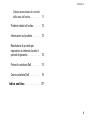 5
5
-
 6
6
-
 7
7
-
 8
8
-
 9
9
-
 10
10
-
 11
11
-
 12
12
-
 13
13
-
 14
14
-
 15
15
-
 16
16
-
 17
17
-
 18
18
-
 19
19
-
 20
20
-
 21
21
-
 22
22
-
 23
23
-
 24
24
-
 25
25
-
 26
26
-
 27
27
-
 28
28
-
 29
29
-
 30
30
-
 31
31
-
 32
32
-
 33
33
-
 34
34
-
 35
35
-
 36
36
-
 37
37
-
 38
38
-
 39
39
-
 40
40
-
 41
41
-
 42
42
-
 43
43
-
 44
44
-
 45
45
-
 46
46
-
 47
47
-
 48
48
-
 49
49
-
 50
50
-
 51
51
-
 52
52
-
 53
53
-
 54
54
-
 55
55
-
 56
56
-
 57
57
-
 58
58
-
 59
59
-
 60
60
-
 61
61
-
 62
62
-
 63
63
-
 64
64
-
 65
65
-
 66
66
-
 67
67
-
 68
68
-
 69
69
-
 70
70
-
 71
71
-
 72
72
-
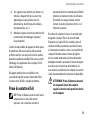 73
73
-
 74
74
-
 75
75
-
 76
76
-
 77
77
-
 78
78
-
 79
79
-
 80
80
-
 81
81
-
 82
82
Dell Vostro A180 Guida Rapida
- Tipo
- Guida Rapida
- Questo manuale è adatto anche per